MindMaster思维导图主题设置图文教学
时间:2021-05-01 16:36:10 作者:无名 浏览量:55
MindMaster 是亿图软件最新推出的一款跨平台、多功能的思维导图软件,任务管理功能允许用户以思维导图模式和甘特图模式管理项目任务,任务管理功能下的甘特图视图,新颖的设计和多样化的风格成为 MindMaster 的核心竞争力,幻灯片演示功能使思维导图和展示介绍完美结合,字体,形状,颜色和线条尺寸等都 精心设计,以适应不同的风格
功能特点
帮助用户快速构建一个可视化的思维导图体系,其中包括了颜色,图标,顺序,关键词等等,建立一个完整的记忆连接。
思维导图可以直接用于会议管理记录,帮助用户轻松展示和记录会议的纲要,让沟通变得简单明了。
思维导图都是一种有效的笔记记录方式。它将知识浓缩成精华内容,完整地保留在一幅导图作品上。
使用帮助
图标栏
如下图所示,我们点击打开图标栏,就可以在页面中看到有关思维导图的所有通用图标,其中包括了旗帜箭头,进度条,优先级等等,用户可以直接点击页面右上角的标签管理按钮,就可以将自己喜欢的图标进行自定义插入或者进行分组。
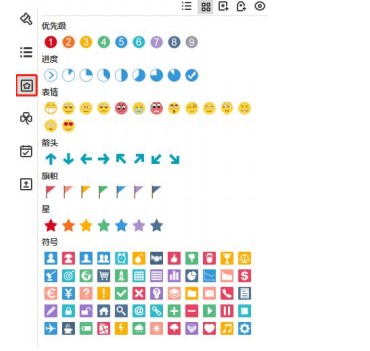
剪贴画栏
用户如果需要使用到本软件中的剪贴画功能,就可以直接在页面上方的搜索框中进行搜索查找。
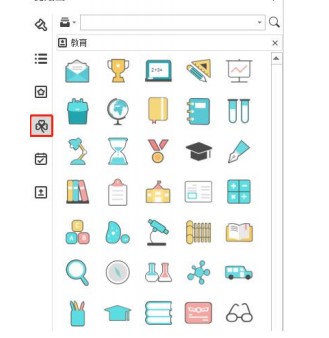
MindMaster思维导图主题设置图文教学图2
任务栏
任务栏中,用户可以插入自定义信息到选中的标题之中,比如用户可以插入进度条,优先,企业,人员,持续时间等等信息,设置完成之后就可以直接将送给导图创建为甘特图。
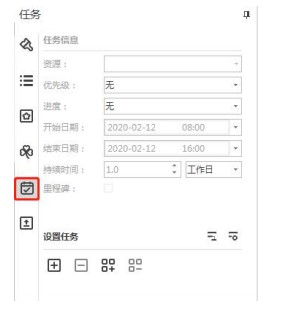
MindMaster思维导图主题设置图文教学图3
插入浮动主题
(Alt+F)
插入活动主题是与思维导图的整体结构没有任何关联的一个独立主题可以通过以下方式插入浮动主题:
1. 在键盘上按"Alt+F" 键,使用鼠标的指针直接放在需要插入的主题的任何位置即可完成。
2. 在"首页"菜单下,点击"浮动主题"按钮。
3. 在页面上双击可以直接添加浮动主题。
插入多个主题
(Ctrl+M)
如果想一次插入多个主题,使用"插入多个主题"功能。
1. 在首页中,用户群点击多个主题,如下图所示,=或在键盘上按" Ctrl+M" 键, 14
2. 在弹出的"插入多个主题"对话框中,在每一行输入对应主题的主题文本,在键盘上按"Enter"键换行。
3. 所有需要插入的主题文本输入完毕后,点击"确定"。
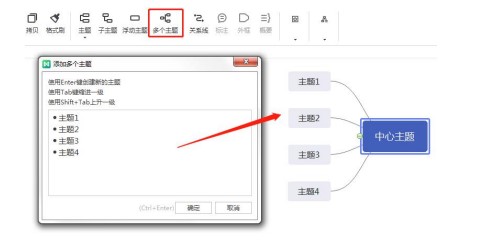
MindMaster思维导图主题设置图文教学图4
鼠标拖拽移动主题
鼠标左键单击选中主题后,可以拖拽其至任意位置。除了中心主题,任何主题和主题分支 可以重新排列并移动到任何父主题或子主题下。
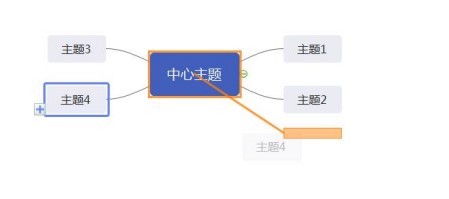
MindMaster思维导图主题设置图文教学图5
MindMaster 7.0 官方版
- 软件性质:国产软件
- 授权方式:免费版
- 软件语言:简体中文
- 软件大小:106045 KB
- 下载次数:12661 次
- 更新时间:2021/5/1 18:30:57
- 运行平台:WinAll...
- 软件描述:之前本站收录了两款亿图开发的软件亿图图示和亿图网络图绘制软件,今天极速小编为你介... [立即下载]
相关资讯
相关软件
电脑软件教程排行
- 破解qq功能和安装教程
- 怎么将网易云音乐缓存转换为MP3文件?
- 比特精灵下载BT种子BT电影教程
- 微软VC运行库合集下载安装教程
- 土豆聊天软件Potato Chat中文设置教程
- 怎么注册Potato Chat?土豆聊天注册账号教程...
- 浮云音频降噪软件对MP3降噪处理教程
- 英雄联盟官方助手登陆失败问题解决方法
- 蜜蜂剪辑添加视频特效教程
- 比特彗星下载BT种子电影教程
最新电脑软件教程
- 迅捷压缩软件官方下载图文使用教学
- 盘云系统管家官方版功能特点和安装步骤
- 开始云文件管理系统官方下载图文安装教学
- 佳佳数据恢复软件Shift+Del删除文件图文恢复...
- 飞书电脑版管理用户组别图文教学
- 爱思助手官方下载iOS 14.5正式版一键刷机教...
- MindMaster思维导图主题设置图文教学
- EV录屏本地直播图文教学
- Cyotek Gif Animator官方下载使用教学
- ALLPlayer官方功能特点介绍和安装教学
软件教程分类
更多常用电脑软件
更多同类软件专题





